分割してセットした原稿を一度に読み込む(連続読込)
原稿が一度にセットできないときに、数回に分けてセットした原稿を読み込んで1つのファイルに保存できます。フィーダーと原稿台ガラスを併用して読み込むこともできます。
格納場所としてボックスを選択するときを例に説明します。
1.
[スキャンして保存]→[ボックス]を押す

2.
目的のボックスを選択→[原稿読込する]を押す
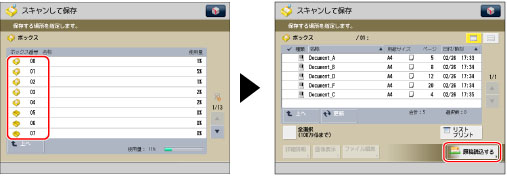
3.
[その他の機能]→[連続読込]→[閉じる]を押す
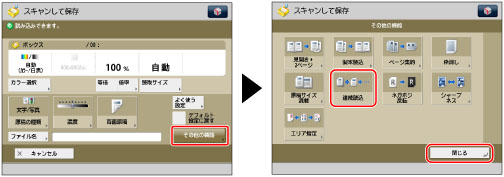
4.
 (スタート)を押す
(スタート)を押す|
メモ
|
|
読み込みを中止するときは、[中止]または
 (ストップ)を押します。 (ストップ)を押します。 |
5.
読み込みが終了→次の原稿をセット→ (スタート)を押す
(スタート)を押す
 (スタート)を押す
(スタート)を押す次の原稿の読み込み設定を変更するときは、スタートを押す前に[設定変更]を押すと、次の設定を変更できます。
カラー選択:カラーモードを切り替える(カラー選択)
読取サイズ:読み取りサイズを指定/登録する
画面原稿:両面原稿を読み込む(両面原稿)
濃度:濃度を任意に調節する
原稿の種類:原稿の種類を選択する
6.
すべての原稿を読み込む→[保存開始]を押す
|
重要
|
|
本機能と組み合わせて使用できない機能については、「機能組み合わせ表」を参照してください。
フィーダーを使用して読み込んだときは、読み込みが終了した原稿を順次原稿排紙部から取り除いてください。
[設定変更]で利用できる機能以外は連続読み込み中は設定を変更できません。必要なモードはあらかじめ設定してください。
|
|
メモ
|
|
異なるサイズの原稿をフィーダーにセットしたときは、[原稿サイズ混載]を設定しておきます。(→異なるサイズの原稿を一度に読み込む(原稿サイズ混載))
片面原稿と両面原稿をまとめて両面読込するときは、最初にセットした原稿が両面原稿であれば[両面原稿]を設定し、原稿を取り替えるごとに[両面原稿]の設定、解除を行ってください。
原稿を一度に用意することができないときや、各原稿に違うモードを設定する場合は、いったんボックスに保存して、プリントするときに複数のファイルを1つにまとめてプリントするファイル結合モードを使用すると便利です。(→ボックス内のファイルをプリントする)
|